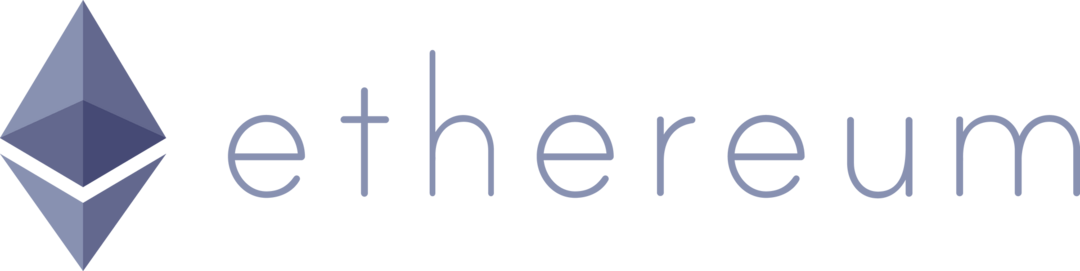Diterbitkan

Meskipun manajemen paket di Linux biasanya cukup mudah, terkadang ada yang salah. Ini untuk memperbaiki paket yang rusak di Ubuntu.
Ubuntu memiliki sistem manajemen perangkat lunak yang kuat, namun terkadang, Anda mungkin masih perlu mengetahui cara memperbaiki paket yang rusak. Manajemen perangkat lunak di Linux telah berkembang pesat. Ketika saya pertama kali menjalankan Linux tiga dekade lalu, menginstal perangkat lunak baru jauh lebih menantang.
Saat ini, sebagian besar Distribusi Linux (termasuk Ubuntu) gunakan sistem manajemen paket seperti apt atau snap untuk menginstal perangkat lunak tambahan. Meskipun hal ini membuat prosesnya lebih mudah, terkadang masih ada yang rusak. Untungnya, ada beberapa metode mudah yang dapat Anda gunakan untuk memperbaiki paket yang rusak di Ubuntu.
4 Cara Memperbaiki Paket Rusak di Ubuntu
Jika Anda menemukan perangkat lunak yang tidak berfungsi atau tidak diluncurkan sama sekali di Ubuntu, kemungkinan besar penyebabnya adalah paket yang rusak. Paket adalah arsip terkompresi yang mencakup semua biner yang dapat dieksekusi dan file lain yang diperlukan untuk menjalankan perangkat lunak tertentu.
Jika segalanya berjalan ke sampingNamun, ada empat metode yang harus Anda coba, satu demi satu, untuk memperbaiki masalah tersebut.
- Periksa pembaruan
- Paksa apt untuk memperbaiki dependensi yang hilang atau paket yang rusak.
- Paksa konfigurasi ulang atau penghapusan paket yang rusak dengan dpkg.
- Selesaikan masalah kunci dpkg.
Mari kita jelajahi cara mengambil langkah-langkah ini.
Memperbaiki Paket Rusak di Ubuntu dengan Memperbarui Apt
Seringkali, Anda dapat memperbaiki paket yang rusak menggunakan rutinitas pembaruan bawaan sistem manajemen paket yang tepat.
- Di komputer Ubuntu Anda, meluncurkan Terminal.
- Masukkan perintah berikut saat diminta:
sudo apt update —fix-missing
- Saat PC Anda meminta kata sandi Anda, masukkan kata sandi tersebut. Ubuntu akan membangun kembali daftar dependensi untuk semua perangkat lunak yang diinstal dan memperbaiki apa pun yang hilang.
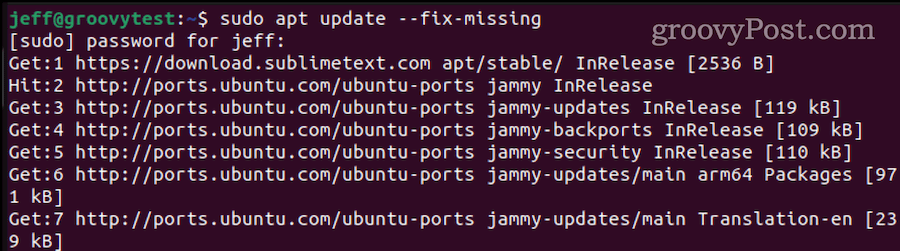
- Jika Anda melihat pesan seperti “Paket XX dapat ditingkatkan”, Anda juga harus melakukannya. Dari Terminal, ketik:
sudo apt upgrade
Paksa Apt untuk Memperbaiki Ketergantungan yang Hilang
Terkadang, proses pembaruan tidak membantu, dan Anda perlu menggunakan palu yang lebih besar. Ini bisa terjadi setelahnya menurunkan versi kernel Anda di Ubuntu, sebagai salah satu contoh. Inilah cara memaksa apt untuk menginstal apa yang merusak paket Anda.
- Dari Terminal, beri tahu apt untuk mencari dan menginstal dependensi dan paket lain yang hilang dengan perintah berikut:
sudo apt install -f
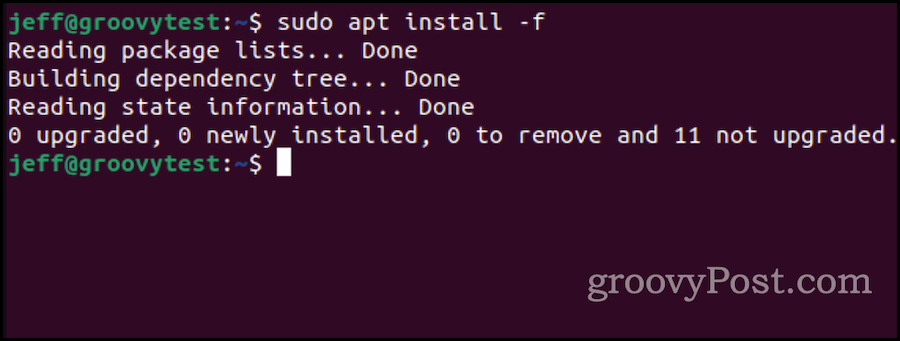
- Apt akan mencantumkan paket apa yang hilang. Tekan Y kemudian Masuk/Kembali untuk memulai instalasi.
Paksa Konfigurasi Ulang atau Hapus Paket Rusak dengan Dpkg
Jika dua langkah pertama gagal, mungkin ada masalah konfigurasi yang tepat. Anda dapat memeriksanya sebagai berikut:
- Konfigurasi ulang sistem manajemen paket dasar, dpkg, dengan ini perintah di Terminal:
sudo dpkg —configure -a
- Dpkg mungkin menandai beberapa paket sebagai perlu diinstal ulang. Cari tahu dengan mengetikkan perintah berikut:
sudo dpkg -l | grep ^..R - Jika perintah di atas mencantumkan satu atau lebih paket, Anda dapat mencoba menghapusnya dengan perintah ini:
sudo dpkg —purge --force-all (package-name)
- Gunakan perintah di atas dengan sangat hati-hati. Ini akan menghapus sebuah paket meskipun itu menyebabkan lebih banyak masalah, jadi perhatikan apa yang telah Anda copot pemasangannya dan bersiaplah untuk memasangnya kembali.
- Setelah pemecahan masalah selesai, Anda perlu membersihkan manajer paket:
sudo apt clean
- Terakhir, perbarui repositori Anda:
sudo apt update
Mengatasi Masalah Lock di Dpkg
Manajer paket Anda akan gagal jika Anda mencoba menjalankan dua contoh sekaligus. Jika ini terjadi, apt mengembalikan pesan “Tidak dapat mengunci direktori administrasi.” Jika file kunci tidak dihapus, Anda mungkin harus melakukannya secara manual.
- Dari Terminal, ketik:
sudo rm /var/lib/apt/lists/lock
- Anda juga perlu menghapus kunci di direktori cache:
sudo rm /var/cache/apt/archives/lock
Setelah selesai, Anda seharusnya dapat menjalankan apt atau dpkg tanpa masalah lebih lanjut.
Mencegah Paket Rusak Terjadi Lagi
Mencegah terjadinya paket rusak di Ubuntu merupakan langkah penting untuk menghindari potensi masalah yang mungkin muncul selama manajemen paket. Meskipun tidak selalu mungkin untuk menghindari setiap masalah, ada beberapa hal yang dapat Anda lakukan untuk meminimalkan risiko tersebut.
Selalu Perbarui Semua Perangkat Lunak
Salah satu penyebab paling umum terjadinya paket rusak di Ubuntu adalah penggunaan perangkat lunak yang ketinggalan jaman. Untuk mengatasi hal ini, Anda tidak hanya perlu melakukannya selalu perbarui sistem Anda tetapi juga pastikan semua aplikasi yang Anda instal tetap terkini.
Anda dapat melakukannya dengan memeriksa rilis baru secara manual secara berkala atau menggunakan bantuan alat yang mudah digunakan seperti Aptitude atau Synaptic Package Manager.
Kurangi (atau Hilangkan) Ketergantungan pada Repositori Pihak Ketiga
Selanjutnya, penting untuk secara konsisten menginstal perangkat lunak secara eksklusif dari repositori resmi Ubuntu. Meskipun repositori pihak ketiga mungkin tampak seperti pintu gerbang yang menggoda ke perangkat lunak tambahan yang tidak ditemukan di repositori resmi Ubuntu, repositori tersebut disertai dengan peringatan.
Repositori ini terkadang dapat menimbulkan lebih banyak masalah daripada manfaatnya. Dari waktu ke waktu, repositori pihak ketiga akhirnya menyebabkan konflik dengan paket yang ada di sistem Anda, yang pada akhirnya mengakibatkan paket rusak yang mengerikan.
Untuk menavigasi ladang ranjau ini, berhati-hatilah dengan menginstal aplikasi secara eksklusif dari sumber pihak ketiga yang dapat dipercaya, dan pastikan aplikasi tersebut dirancang secara eksplisit untuk digunakan dengan Ubuntu.
Pastikan Perangkat Lunak yang Tidak Dibutuhkan Dihapus dengan Cara yang Benar
Penghapusan aplikasi terinstal yang tidak tepat juga merupakan penyebab utama terjadinya paket rusak di Ubuntu.
Ketika tiba saatnya untuk mengucapkan selamat tinggal pada perangkat lunak di Ubuntu, patuhi aturan utama – gunakan alat manajemen paket standar seperti Synaptic Package Manager atau Terminal.
Hampir dalam situasi apa pun Anda tidak boleh menempuh jalur berbahaya dengan menghapus file secara manual dari sistem file Anda.
Jaga Komputer Ubuntu Anda Berjalan Lancar
Paket yang rusak dapat menimbulkan banyak kesedihan bagi Anda, pengguna Ubuntu. Kabar baiknya adalah dengan menggunakan alat yang tepat, Anda tidak hanya dapat memulihkan paket yang rusak tetapi juga mencegahnya di masa mendatang. Jika penggunaan Ubuntu Anda semakin kompleks, Anda mungkin juga perlu mengetahui cara mengubah pengguna atau grup mana yang memiliki folder atau subfolder. Kami punya panduan praktis untuk itu, juga.
Apakah artikel ini berguna?
Luar biasa, bagikan:
MembagikanMenciakredditLinkedInSurelTerima kasih!
Terima kasih telah menghubungi kami.
Terima kasih telah menghubungi kami.